IP-cím kérése
Az IP-cím elengedhetetlen ahhoz, hogy számítógépe csatlakozni tudjon az internethez. Kutatóközpontunk az IP-címeket személyhez rendelten automatikusan osztja ki, ami azt jelenti, hogy - előzetes regisztráció után - a gép csatlakozáskor automatikusan megkapja a hozzárendelt IPv4 és amennyiben igényelt, az IPv6-címet. A hozzárendelés alapja - a gép azonosítója a DHCP adatbázisban - IPv4 cím esetén a gép fizikai IP-címe (MAC-címe), IPv6 cím esetén a gép DUID-ja (DHCP Unique IDentifier), amit a regisztráció során a felhasználó ad meg.
A fizikai cím meghatározása a következőképpen történik:
Windows rendszereken:
A Windows rendszereken kétféleképpen határozhatja meg gépe fizikai IP-címét. Lépjen be a Beállításokon belül a Hálózati és Internet-beállításokba. Válassza az Ethernet menüpontot, majd a jobb oldali menüben kattintson az Adapterbeállítások módosítása linkre. Keresse meg a hálózati adaptere ikonját, és kattintson rá az egér jobb oldali gombjával. Válassza az Állapot pontot a megnyíló menüből. Az Állapot ablakban kattintson a Részletek gombra. Keresse meg a listában a Fizikai cím sort; annak értéke a hálózati adapter DHCP azonosítója.
Vagy: A Keresés mezőbe írja be, hogy cmd. A talált program a parancssor alkalmazás. Futtassa, és a megnyíló ablakba írja be az ipconfig /all parancsot. A kapott lista gépe minden hálózati eszközének adatait tartalmazni fogja. Keresse meg az Eternet adaptert; az alatta levő paraméterek közül a Fizikai cím a DHCP azonosító.
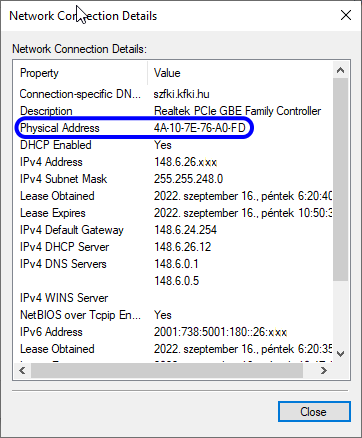
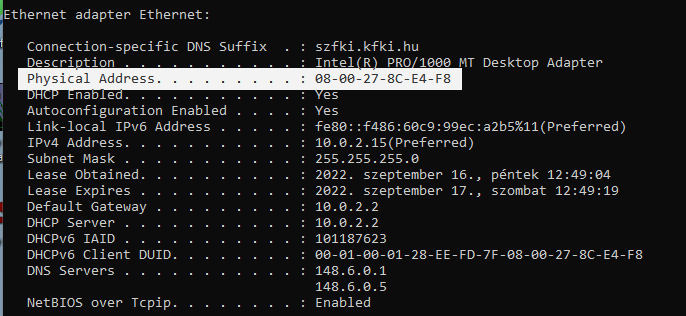
Apple OSX, iOS rendszereken:
Nyissa meg a Beállítások között a Hálózati adapter beállításait, és keresse meg a fizikai címet.
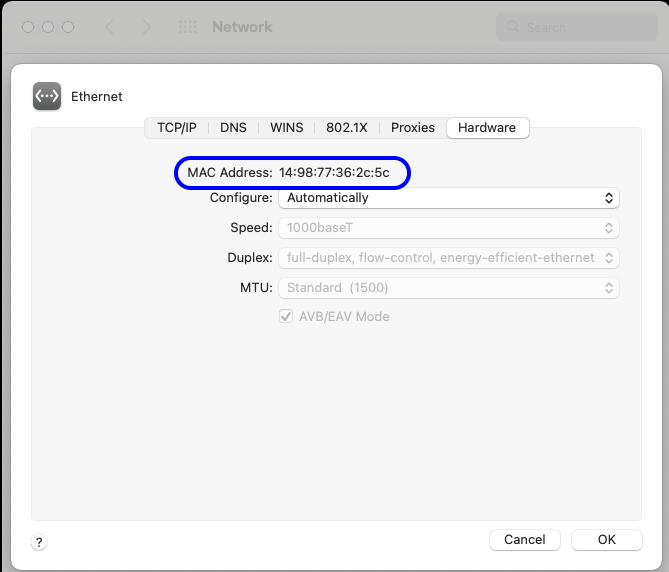
Linux rendszereken:
Itt is kétféleképpen határozhatja meg a DHCP azonosítót. Ha grafikus környezetben dolgozik, a Beállítások Hálózati beállítások részében keresse meg a hálózati adaptere beállításait. Ott meg szokott jelenni a hálózati adapter fizikai címe. Ha nem találja, indítson el egy konzol alkalmazást, és írja be az ifconfig -a parancsot. A kapott lista tartalmazza gépe összes hálózati adapterét. Keresse meg azt, amelyik az elsődleges adapter (gyakran eth0 névre hallgat), és azon belül keresse meg a MAC cím sort.
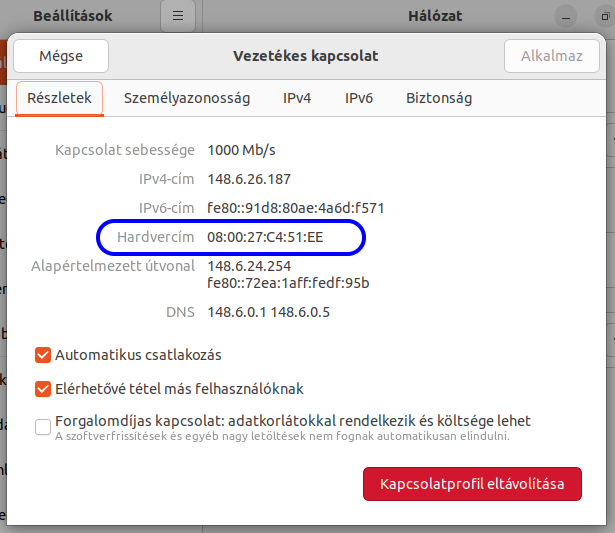
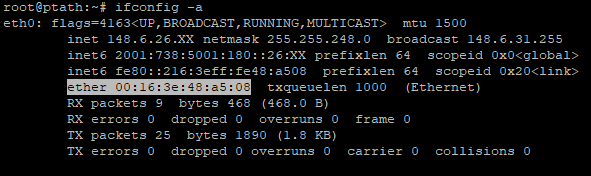
A DUID meghatározása
Windows rendszereken:
A Keresés mezőbe írja be, hogy cmd. A talált program a parancssor alkalmazás. Futtassa, és a megnyíló ablakba írja be az ipconfig /all parancsot. A kapott lista gépe minden hálózati eszközének adatait tartalmazni fogja. Keresse meg az Eternet adaptert; az alatta levő paraméterek közül a DHCP6 Client DUID-re van szüksége.
Apple OSX, iOS rendszereken:
OSX alatt a DUID meghatározása problémás, mert az operációs rendszer nem írja ki a hálózat beállításainál, mint a fizikai címet. Apple gépen parancssori ablakban a következő utasítással lehet kiíratni:
sudo plutil -p /var/db/dhcpclient/DUID_IA.plist | awk '/DUID/ {print $8}' | sed -e 's/0x//; s/}//; s/.\{2\}/&:/g; s/:$//'
Linux rendszereken:
Ahhoz, hogy ez működjön, a linux rendszeren dhcp-kliens szoftvernek kell lennie telepítve. A telepítés során egy /var/lib/dhcp könyvtár is létrejön, amiben a dhcpd6.leases fájl tartalmazza a DUID-ot kódolt formában server_duid néven. A megfelelő formátumra alakításhoz a következő bash-parancsot kell kiadni:
printf [CODE] | hexdump -e '14/1 "%02x " "\n"' | sed 's/ /:/g'
ahol [CODE] helyére másolja be a fájlban talált kódolt DUID értéket az idézőjelekkel együtt.